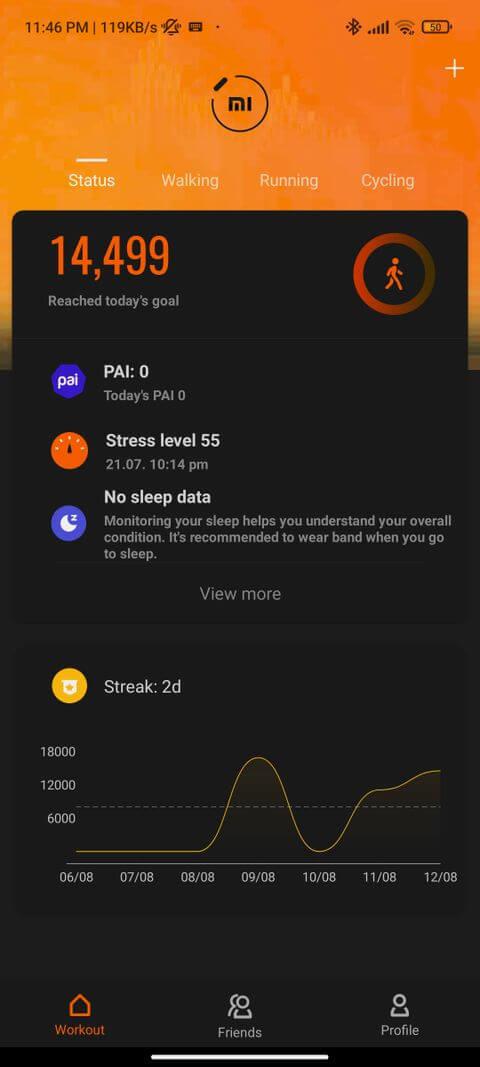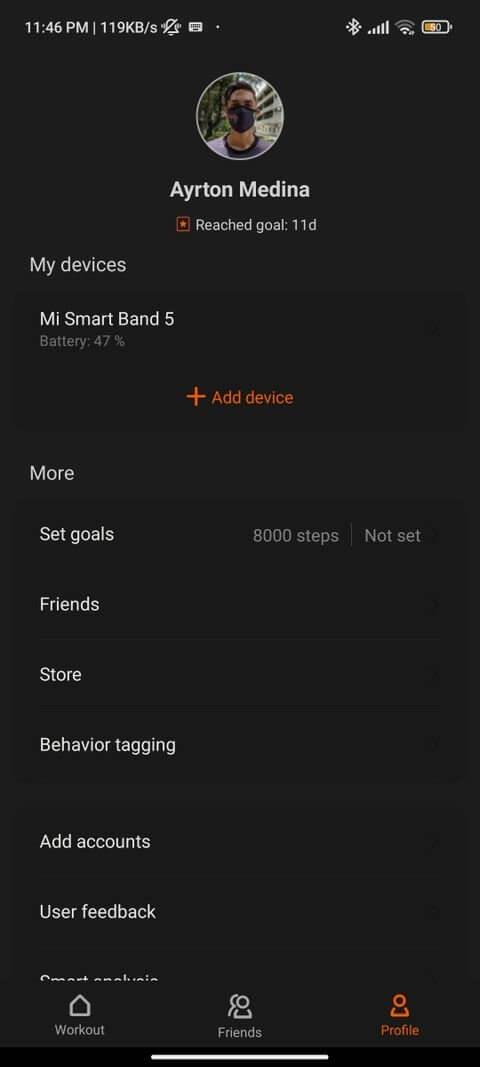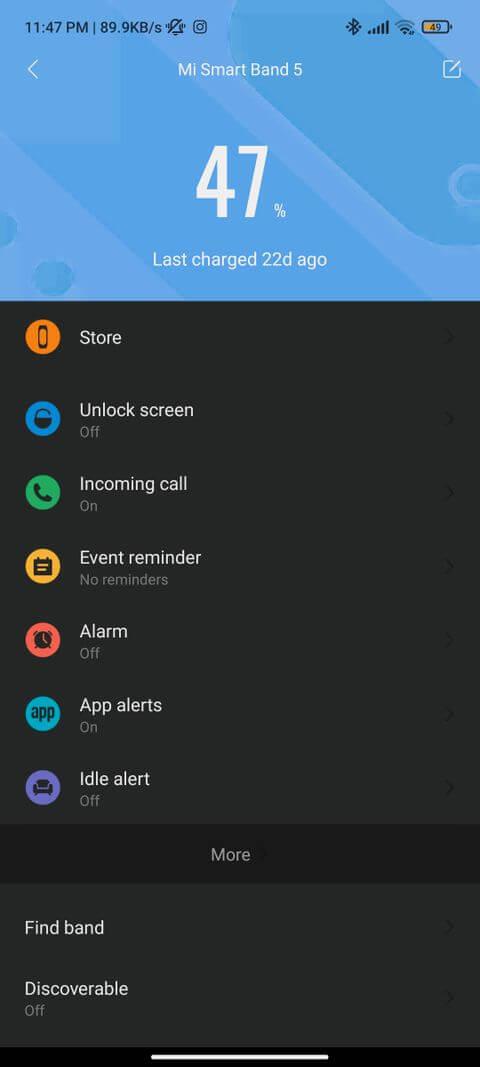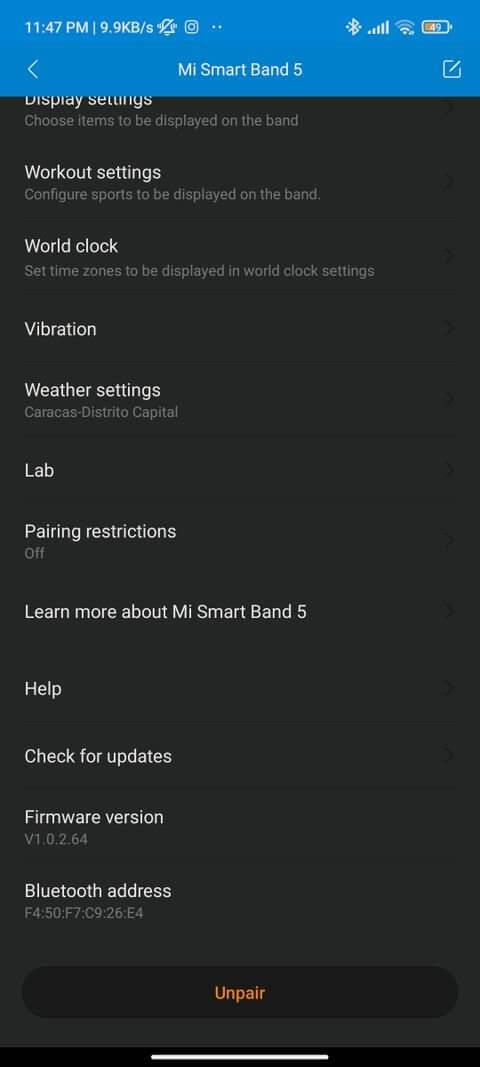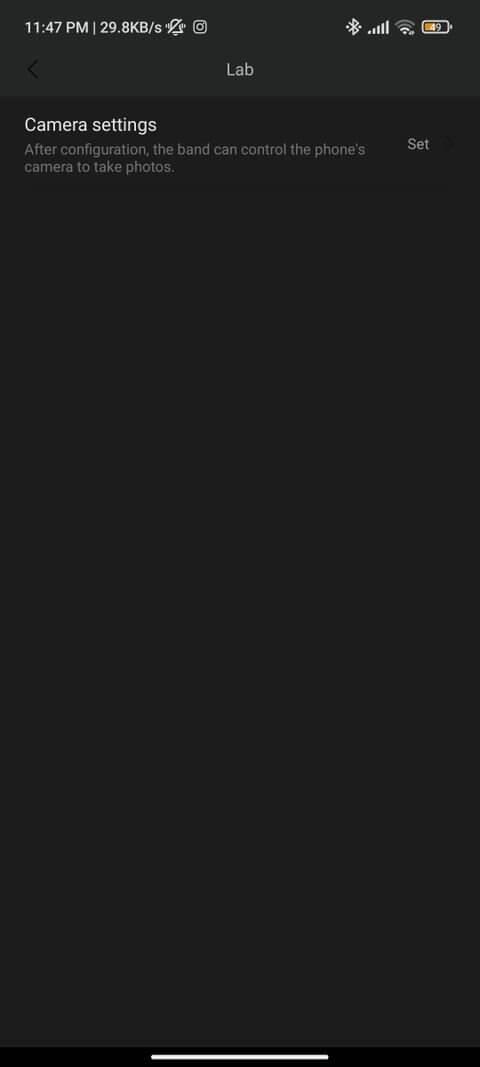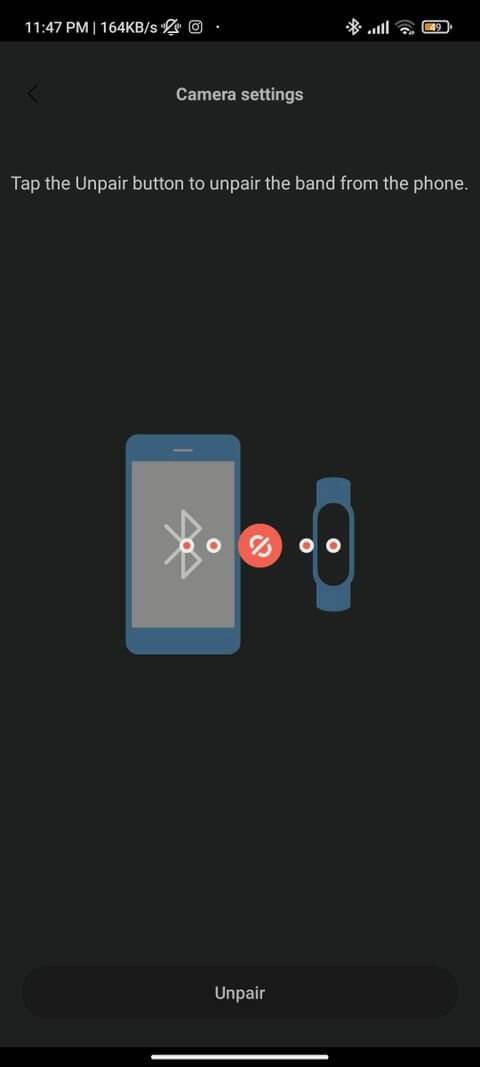Mi Band 5 un 6 ir lieliskas fitnesa aproces, taču vai jūs zināt, kā Mi Band izmantot kā tālvadības pulti, piemēram, Apple Watch ? Lūk, kā to izdarīt.

Xiaomi Mi Band
Veselības un vingrojumu uzraudzības aproces tiek uzskatītas par "mazāku" viedpulksteņu versiju. Tie ir lētāki un tiem ir mazāk funkciju, taču tie joprojām ir ārkārtīgi noderīgi daudziem cilvēkiem.
Xiaomi Mi Band piedāvā dažas no labāko fitnesa izsekotāju funkcijām un par kvalitāti, kas atbilst cenai. Varat skatīt Xiaomi Mi Band lietotāja rokasgrāmatu , lai uzzinātu, kā tās ātri izmantot. Turklāt varat izmantot Mi Band 5 un 6 priekšrocības kā Android tālvadības pulti.
Kā izmantot Mi Band 5 un 6 kā tālvadības pulti
Patiesībā jums nav nepieciešams Xiaomi tālrunis, lai pilnībā izmantotu Mi Band "jaudu". Šis Xiaomi produkts ir pilnībā savietojams ar visiem Android tālruņiem. Varat tos savienot, izmantojot Bluetooth.
Pirmais solis, kas jums jāveic, ir lejupielādēt lietotni Mi Fit no Google Play veikala. Pēc tam pievienojiet viedo rokassprādzi viedtālrunim kā parasti.
(Bez maksas)
Iespējot Mi Band tālvadības funkciju
Lai aktivizētu attālās fotografēšanas funkciju, jums jāiet uz lietotni Mi Fit, jāpiekļūst savam personīgajam profilam, pēdējā navigācijas joslā nospiežot galējo labo pogu. Šeit varat redzēt pārī savienoto ierīču sarakstu, tostarp Mi Band. Pieskaries tam.
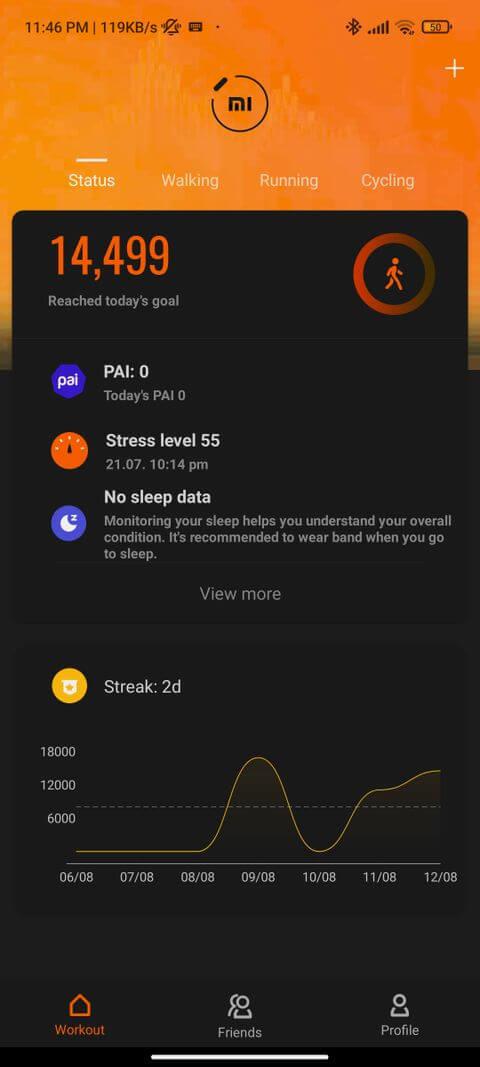
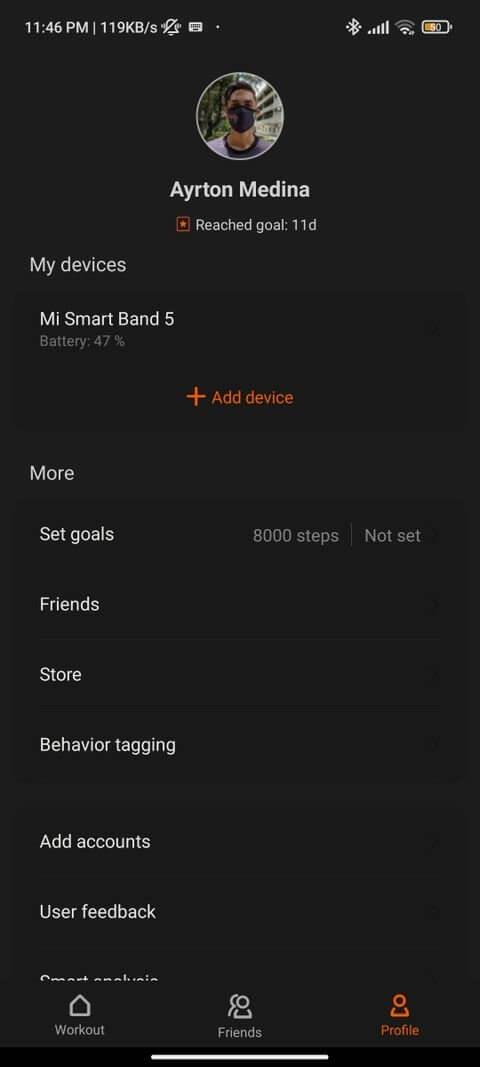
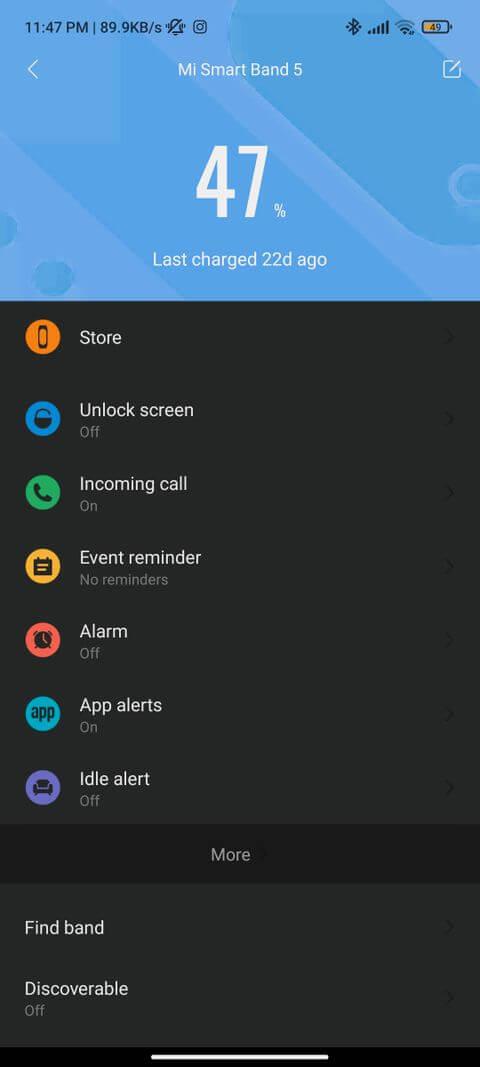
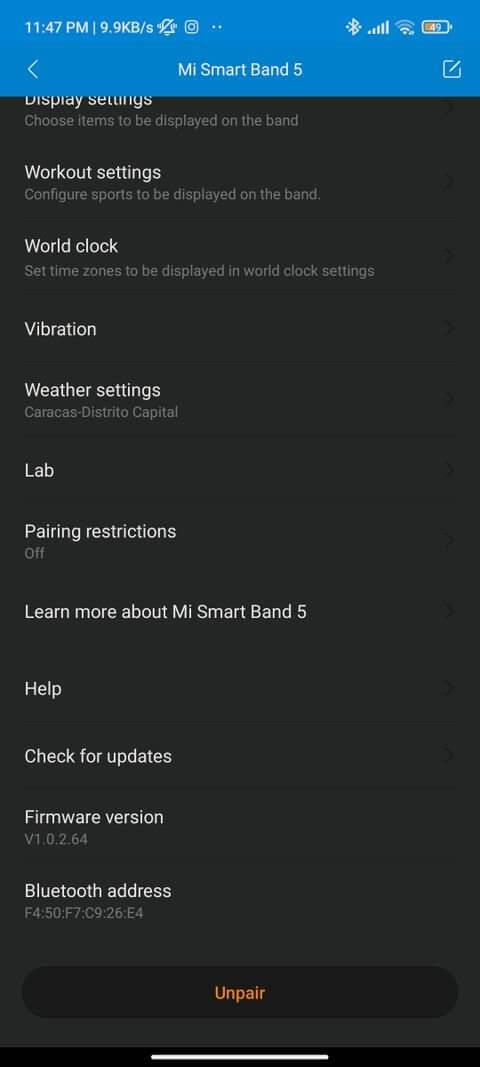
Tālvadības pults funkcija pašlaik tiek testēta, tāpēc, iespējams, tā vēl nedarbosies pareizi. Jūs to atradīsit paslēptu sadaļā Lab .
Šeit jums būs iespēja ar nosaukumu Camera Controller . Ieslēdzot to, tiks parādīts savienošanas pārī ekrāns , jums ir jāapstiprina savienošana pārī. Pagaidiet, līdz šis process tiks pabeigts.
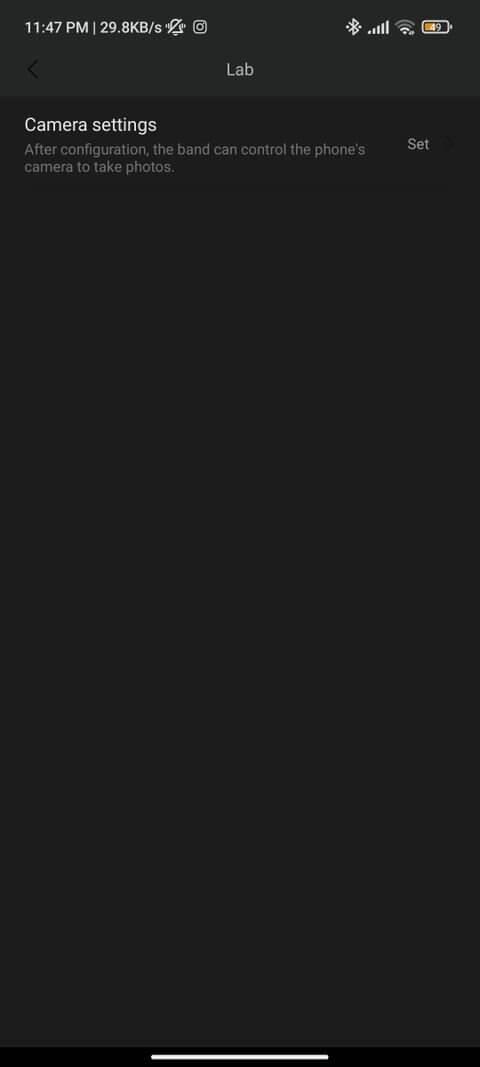
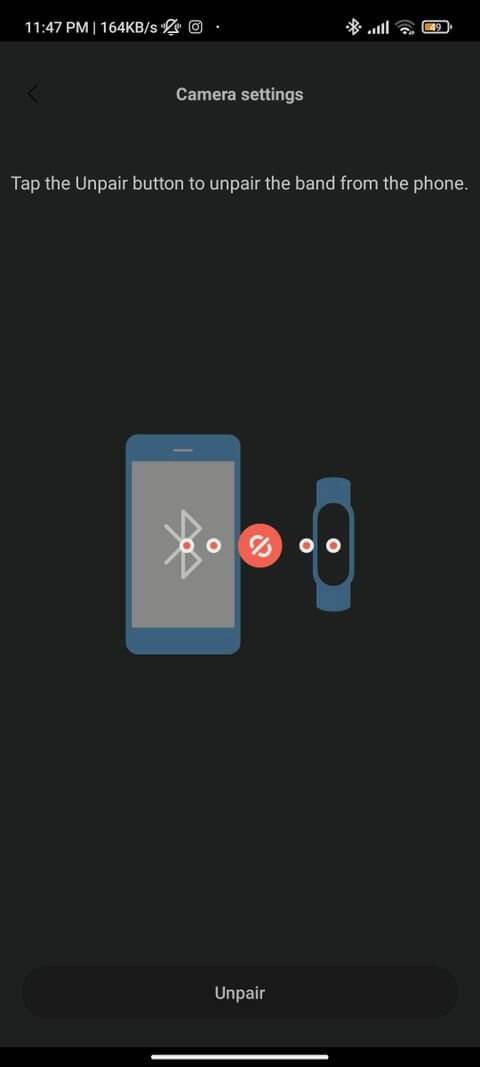
Kā izmantot Mi Band tālvadības pults funkciju
Lai izmantotu šo funkciju, gan tālrunī, gan Xiaomi Mi Band ir jāatver lietotne Kamera.
Vispirms atveriet to savā tālrunī. Pēc tam, ja viss ir iestatīts pareizi, vienkārši velciet uz augšu pa joslu un atlasiet Vēl > Kamera . Šeit būs redzama poga Aizvars , kas palīdz tālrunī uzņemt fotoattēlus.
Iepriekš ir norādīts, kā izmantot Mi Band fotoattēlu uzņemšanai operētājsistēmā Android . Cerams, ka raksts jums ir noderīgs.